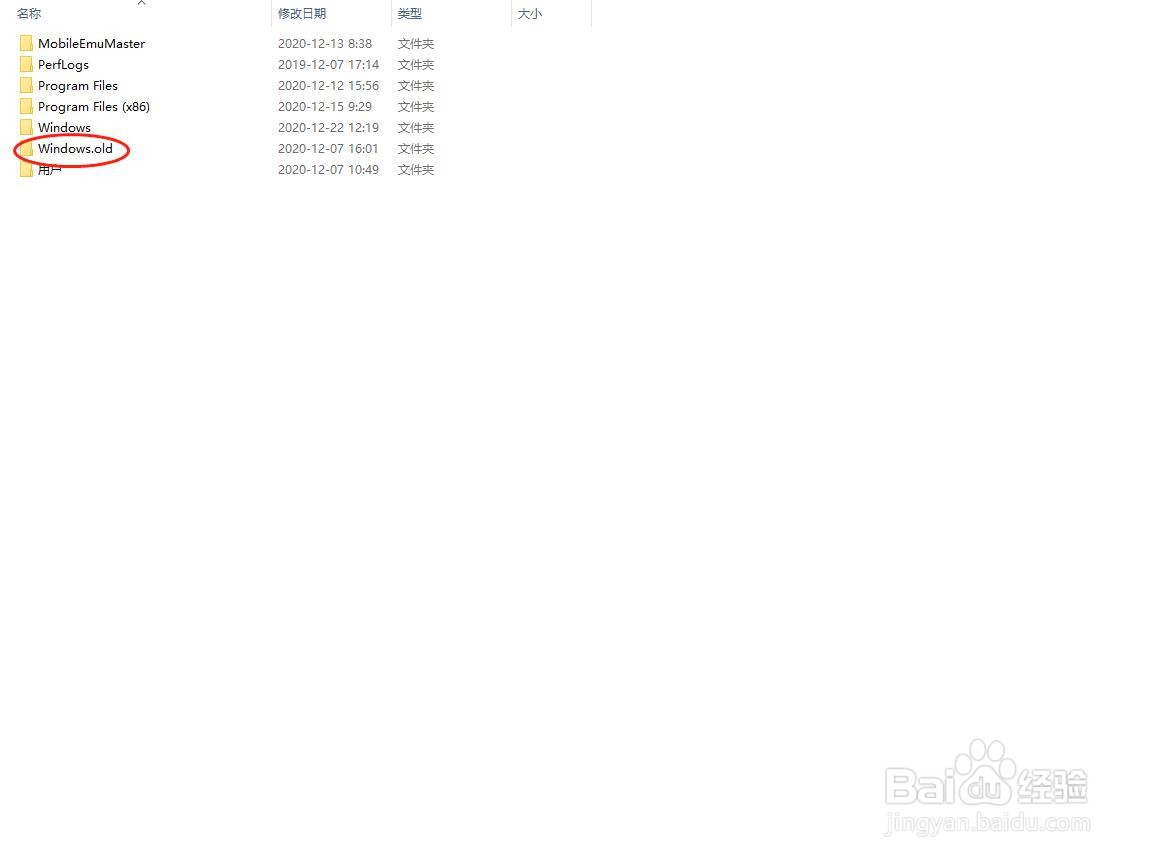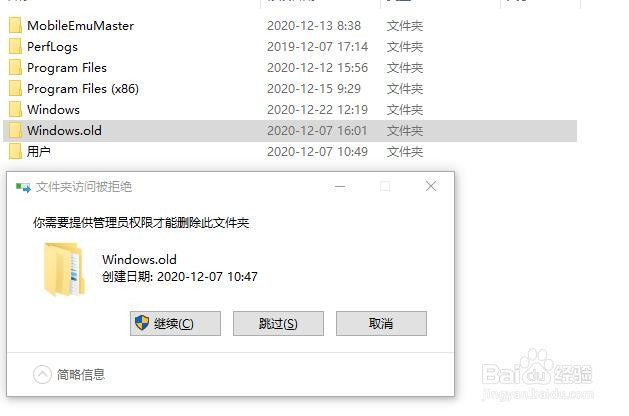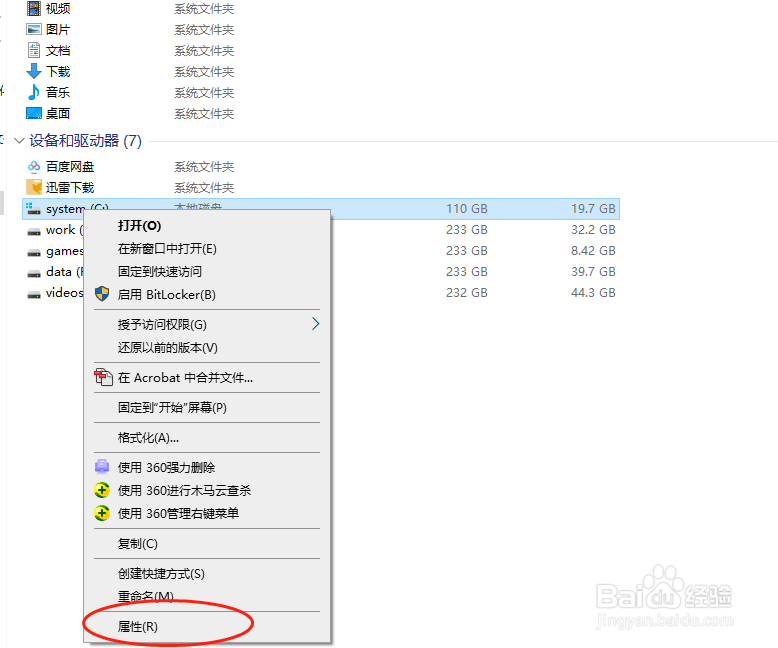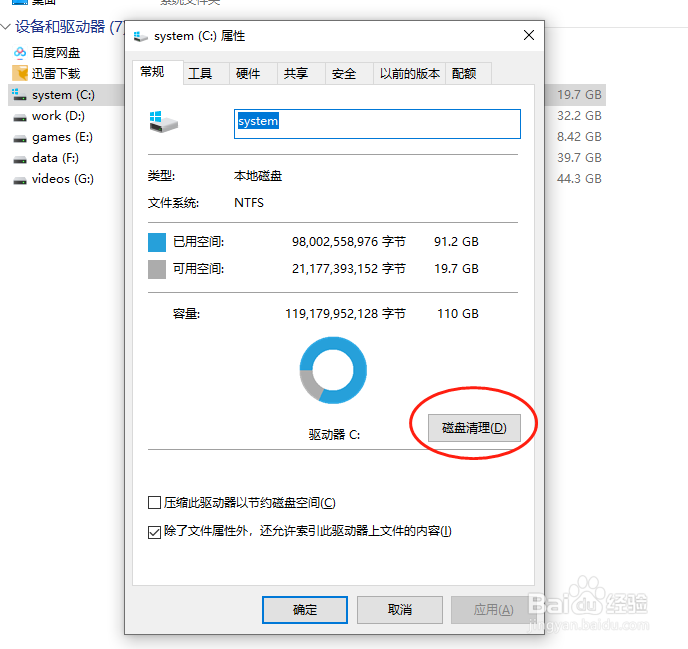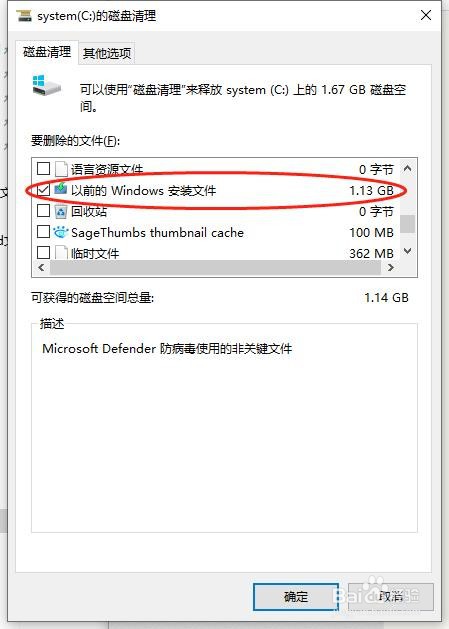如何清理window.old 文件夹 释放C盘空间
1、打开 C 盘 进去后 发现有个window.old的文件夹 占用空间还挺大
2、这个文件夹删除的时候,会提示权限不足或需要管理员权限,怎么删也删不掉
3、别急,我们先回到磁盘显示界面,选中C盘,点击 <属性>
4、进入属性界面后,我们会看到 <磁盘清理> 按钮,点击它,别犹豫
5、在弹出的窗口中,选择 < 清理系统文件> 然后稍等一会儿
6、在弹出的对话框中,选择<以前的window安装文件> 并点击确定
7、在弹出的对话框中,选择<删除文件> 等待一下就OK了
声明:本网站引用、摘录或转载内容仅供网站访问者交流或参考,不代表本站立场,如存在版权或非法内容,请联系站长删除,联系邮箱:site.kefu@qq.com。
阅读量:66
阅读量:82
阅读量:92
阅读量:33
阅读量:76